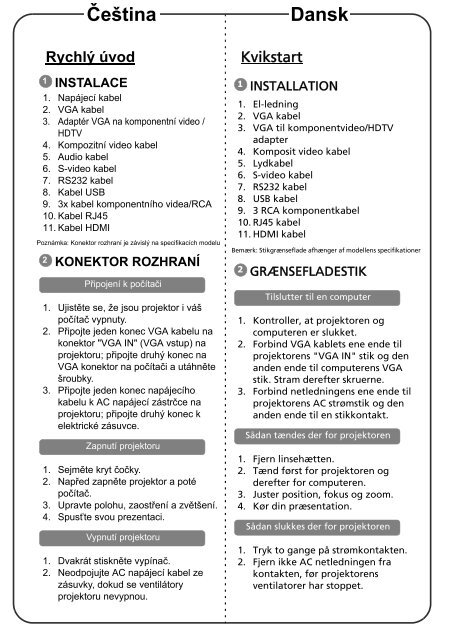Acer XS-X10 - Guide de démarrage rapide
Acer XS-X10 - Guide de démarrage rapide
Acer XS-X10 - Guide de démarrage rapide
Create successful ePaper yourself
Turn your PDF publications into a flip-book with our unique Google optimized e-Paper software.
Čeština<br />
Dansk<br />
Rychlý úvod<br />
1<br />
INSTALACE<br />
1. Napájecí kabel<br />
2. VGA kabel<br />
3. Adaptér VGA na komponentní vi<strong>de</strong>o /<br />
HDTV<br />
4. Kompozitní vi<strong>de</strong>o kabel<br />
5. Audio kabel<br />
6. S-vi<strong>de</strong>o kabel<br />
7. RS232 kabel<br />
8. Kabel USB<br />
9. 3x kabel komponentního vi<strong>de</strong>a/RCA<br />
10. Kabel RJ45<br />
11. Kabel HDMI<br />
Poznámka: Konektor rozhraní je závislý na specifikacích mo<strong>de</strong>lu<br />
2<br />
KONEKTOR ROZHRANÍ<br />
Připojení k počítači<br />
1. Ujistěte se, že jsou projektor i váš<br />
počítač vypnuty.<br />
2. Připojte je<strong>de</strong>n konec VGA kabelu na<br />
konektor "VGA IN" (VGA vstup) na<br />
projektoru; připojte druhý konec na<br />
VGA konektor na počítači a utáhněte<br />
šroubky.<br />
3. Připojte je<strong>de</strong>n konec napájecího<br />
kabelu k AC napájecí zástrčce na<br />
projektoru; připojte druhý konec k<br />
elektrické zásuvce.<br />
Zapnutí projektoru<br />
1. Sejměte kryt čočky.<br />
2. Napřed zapněte projektor a poté<br />
počítač.<br />
3. Upravte polohu, zaostření a zvětšení.<br />
4. Spusťte svou prezentaci.<br />
Vypnutí projektoru<br />
1. Dvakrát stiskněte vypínač.<br />
2. Neodpojujte AC napájecí kabel ze<br />
zásuvky, dokud se ventilátory<br />
projektoru nevypnou.<br />
1<br />
Kvikstart<br />
INSTALLATION<br />
1. El-ledning<br />
2. VGA kabel<br />
3. VGA til komponentvi<strong>de</strong>o/HDTV<br />
adapter<br />
4. Komposit vi<strong>de</strong>o kabel<br />
5. Lydkabel<br />
6. S-vi<strong>de</strong>o kabel<br />
7. RS232 kabel<br />
8. USB kabel<br />
9. 3 RCA komponentkabel<br />
10. RJ45 kabel<br />
11. HDMI kabel<br />
Bemærk: Stikgrænsefla<strong>de</strong> afhænger af mo<strong>de</strong>llens specifikationer<br />
2<br />
GRÆNSEFLADESTIK<br />
Tilslutter til en computer<br />
1. Kontroller, at projektoren og<br />
computeren er slukket.<br />
2. Forbind VGA kablets ene en<strong>de</strong> til<br />
projektorens "VGA IN" stik og <strong>de</strong>n<br />
an<strong>de</strong>n en<strong>de</strong> til computerens VGA<br />
stik. Stram <strong>de</strong>refter skruerne.<br />
3. Forbind netledningens ene en<strong>de</strong> til<br />
projektorens AC strømstik og <strong>de</strong>n<br />
an<strong>de</strong>n en<strong>de</strong> til en stikkontakt.<br />
Sådan tæn<strong>de</strong>s <strong>de</strong>r for projektoren<br />
1. Fjern linsehætten.<br />
2. Tænd først for projektoren og<br />
<strong>de</strong>refter for computeren.<br />
3. Juster position, fokus og zoom.<br />
4. Kør din præsentation.<br />
Sådan slukkes <strong>de</strong>r for projektoren<br />
1. Tryk to gange på strømkontakten.<br />
2. Fjern ikke AC netledningen fra<br />
kontakten, før projektorens<br />
ventilatorer har stoppet.